無料で使える登山 地図アプリ「YAMAP(ヤマップ)」の使い方

いつも当ブログを読んでいただきありがとうございます。
写真も撮れる登山ガイドのy-heyです。
登山は自然の中を楽しく歩いて最高の景色を見ることができる健康的なスポーツ。
しかし同時に道迷いのリスクがあります。
2018年5月には新潟での親子が遭難して亡くなるという痛ましい事故も起こっています。
▶新潟 五頭連山で遭難した親子の結末を見て思うこと。道に迷ったら絶対に○○してはいけない!
今回はそんなリスクを大幅に低減してくれる無料登山地図アプリ、YAMAP(ヤマップ)の使い方を紹介します!
まずはYAMAPって何がすごいの?という所から説明していきましょう!
 y-hey
y-hey
無料地図アプリ「YAMAP(ヤマップ)」でできること
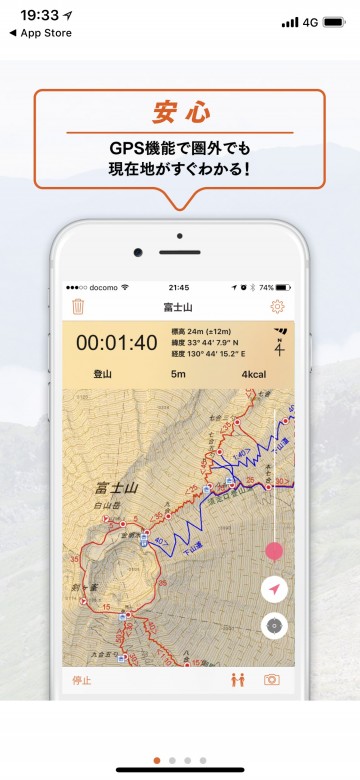
- スマホ(iPhone, Android)で無料で使えるアプリ
- GPSを利用してオフライン(機内モード)でも現在地を確認できる
- 登山ルートや地形が詳しく記載された地図を使える
- 活動時間・距離・標高を測定できる
- 写真を登山記録に投稿できる
- 登山記録を家族や友人と共有できる
- 地図はプリントアウトもできる
- 他の登山者の活動記録を確認できる
- スキー、ランニング、サイクリング、釣り、カヌー等のアウトドアにも使える
一番の特徴は山の中で携帯電波が圏外でも現在地を把握できるという点です。
万が一登山中に道に迷ったかな?と思ってもこのアプリで現在地をきちんと確認できるため、道迷い遭難のリスクを大幅に下げることができます!
 y-hey
y-hey
次はアプリのインストールの方法です!
YAMAPのインストール、初期設定方法
1. インストール
iPhoneでYAMAPを使うには、まずはアプリを↑のApple Storeからダウンロードし、インストールします。
インストールしたらアプリを開きます。
2. 無料会員登録
アプリを開いてから出てくる画面順に解説していきます。
 y-hey
y-hey
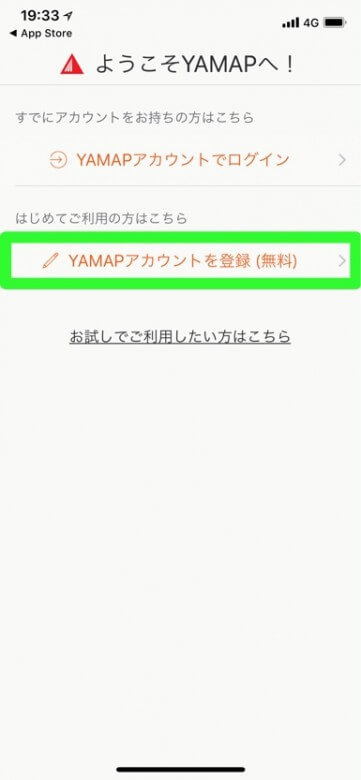
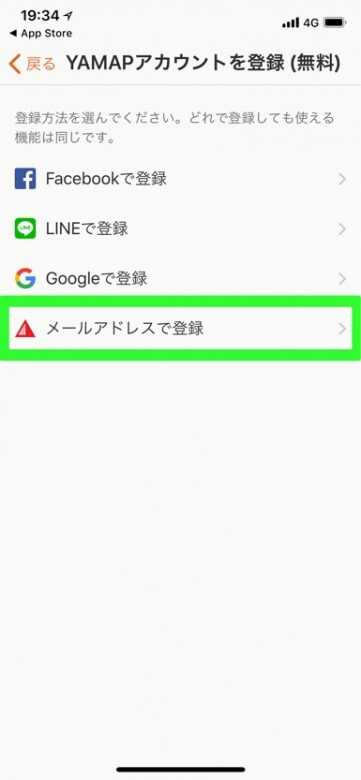
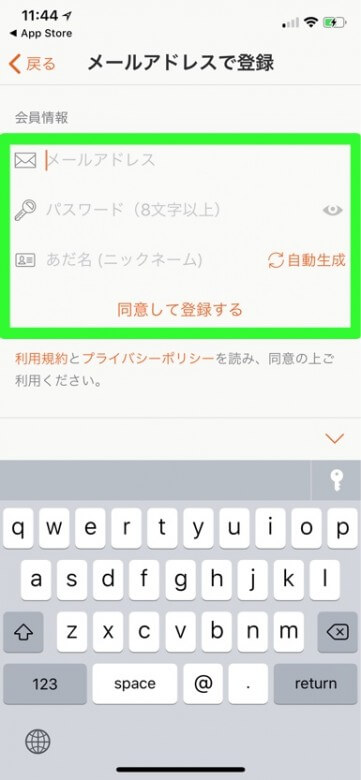
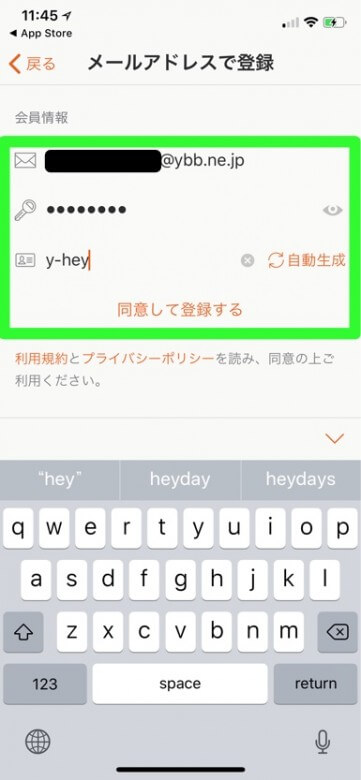
プロフィール登録画面になります。
設定しておくと、そのユーザーに合ったオススメ情報をYAMAPから得ることができます。
性別・生まれ年、活動エリアを選択します。
※設定不要な場合は「あとで」を選択しても進めます。
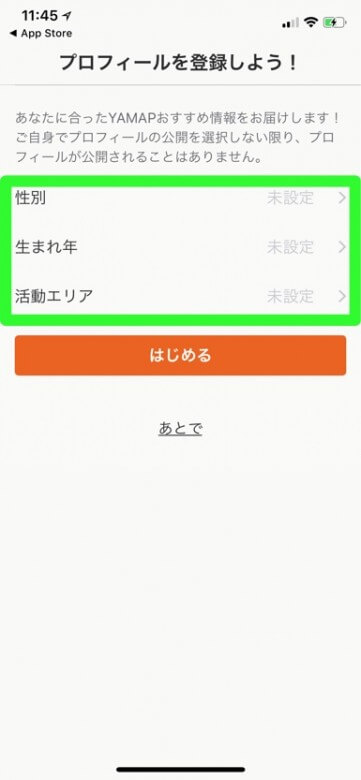
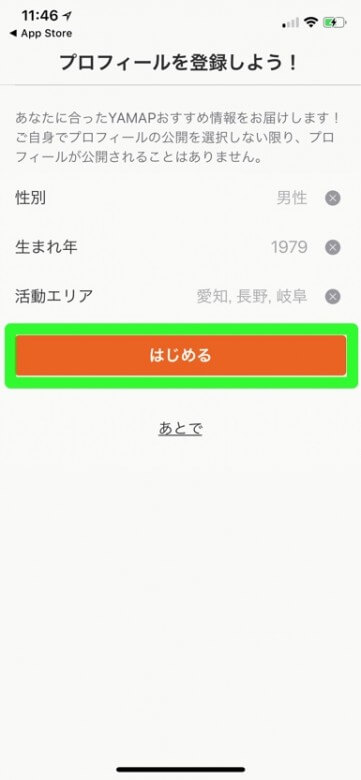
3. 初期設定
「OK」を選択
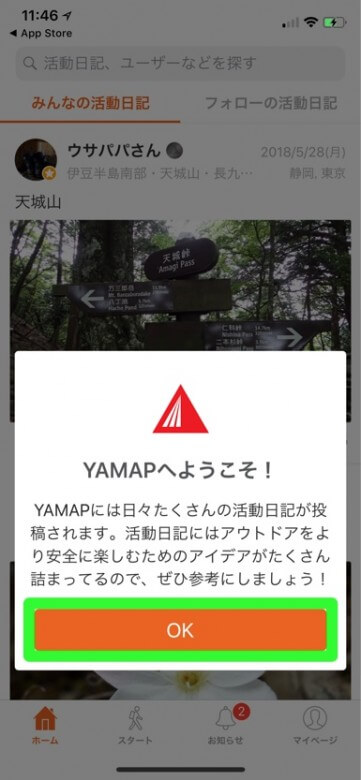
「準備OK」を選択
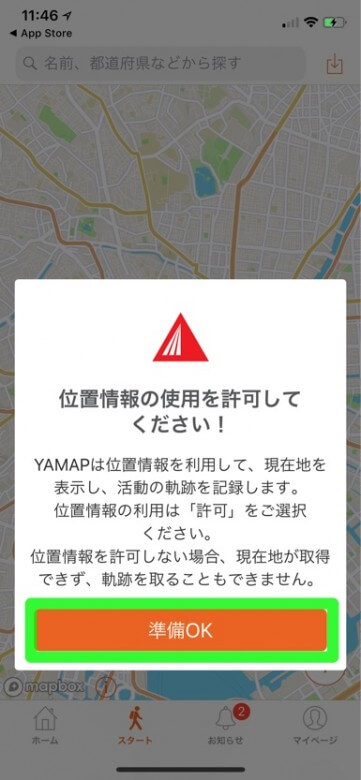
位置情報は許可しないとGPSが使えないため、「許可」を選択
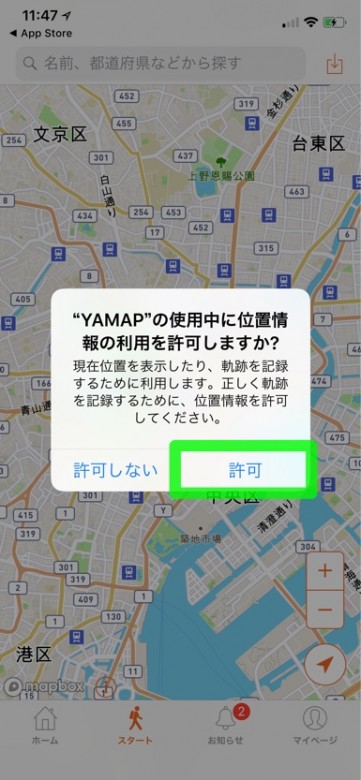
すると、地図が表示され、現在地が青い丸で表示されているのがわかります。
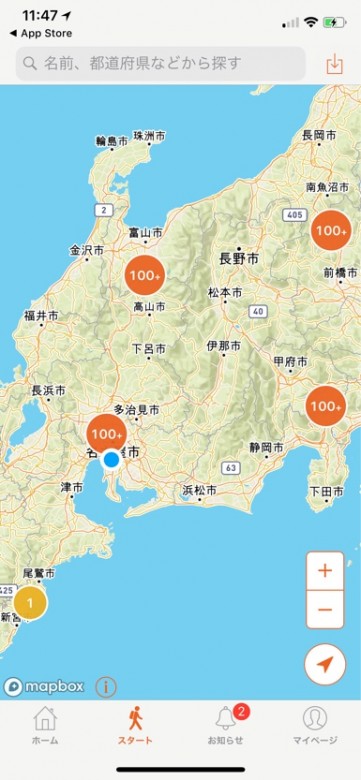
地図をダウンロード
次は地図をダウンロードします。
逆に言うと事前に地図をダウンロードしていないと、その山域の詳細地図をオフライン環境下で見ることができません。
地図から行きたい山を選んで、「地図」を選択
※ここでは南アルプスの
北岳・間ノ岳を選択します。
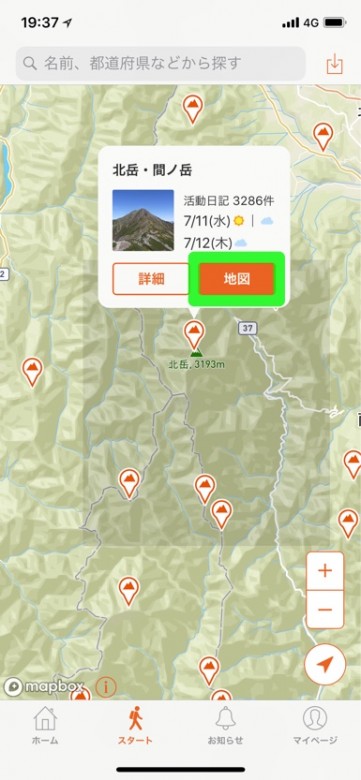
「無料地図」を選択。
無料でも十分すぎるクオリティの地図をダウンロードできます。
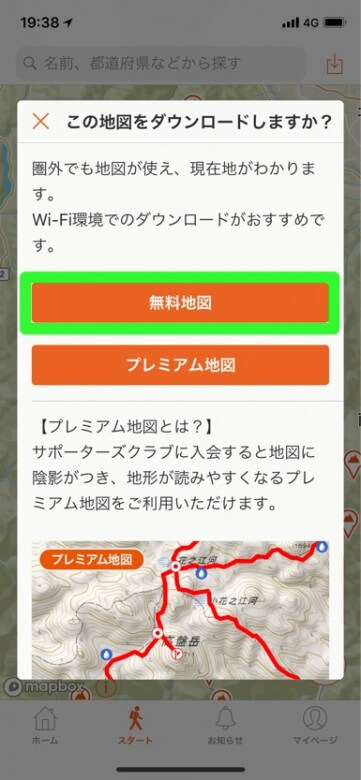
その場合は、周辺の主要な山の地図をダウンロードすれば表示されます。
YAMAPの地図についている山名は、山ごとでは無く、エリアごとについています。
(例)南アルプスの農鳥岳は表示されていないが、「北岳・間ノ岳」の地図をダウンロードすれば農鳥岳も表示される
たまにアウトドア保険等の広告が入ります。無料なのでしょうがないですね。
必要なら加入したほうが良いですが、今回は「今はしない」を選択。
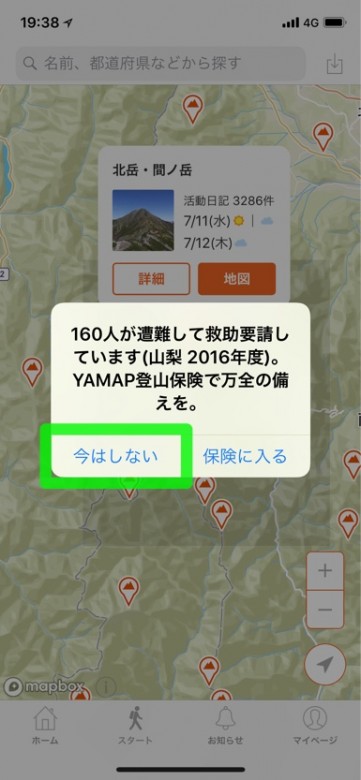
すると、ダウンロードが始まります。
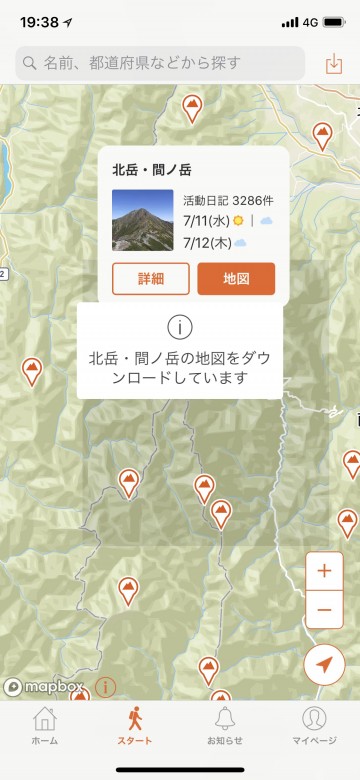
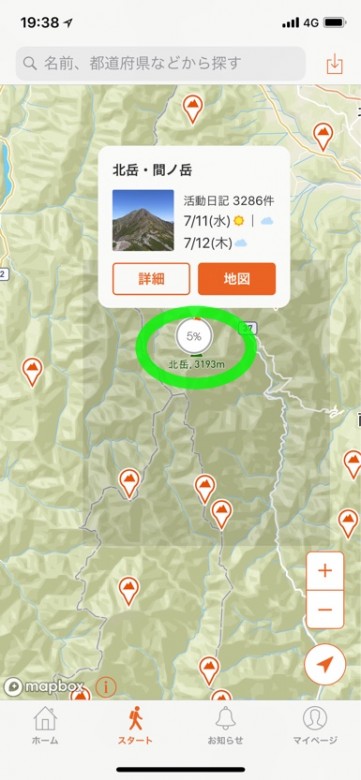
地図をダウンロードできればチェックマークが付きます。
今すぐ地図を見ますか?と聞かれるので「OK」を選択します。
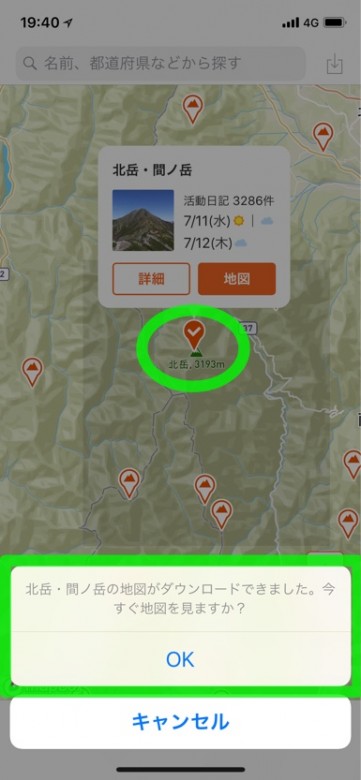
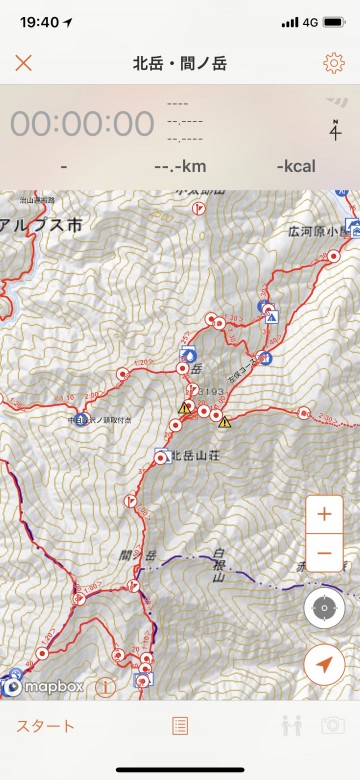
2本指を広げて拡大すれば、詳細なコースタイムを知ることもできます。
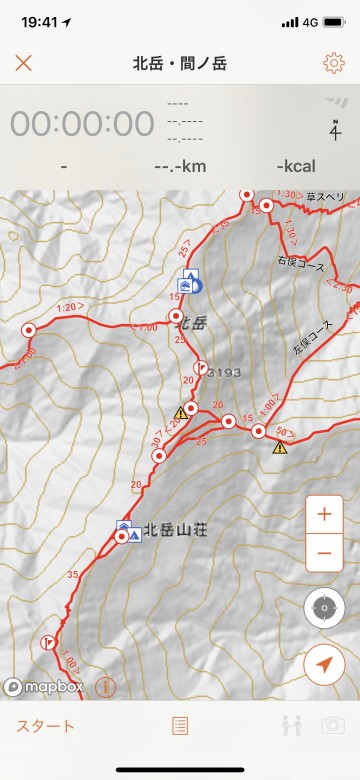
この「地図のダウンロード」を登山に行く前に済ませておくことが重要です!
 y-hey
y-hey
YAMAPの実際の使い方
ここからは実際に登山等で山へ行った時に使用する基本的な機能について解説します!
まず、登山口へ着いた状態で、ここまで述べた手順でダウンロードしてある地図を開きます。
左下にある「スタート」を選択すると、活動記録スタートです。
GPSでの軌跡、距離、時間等が記録されます。
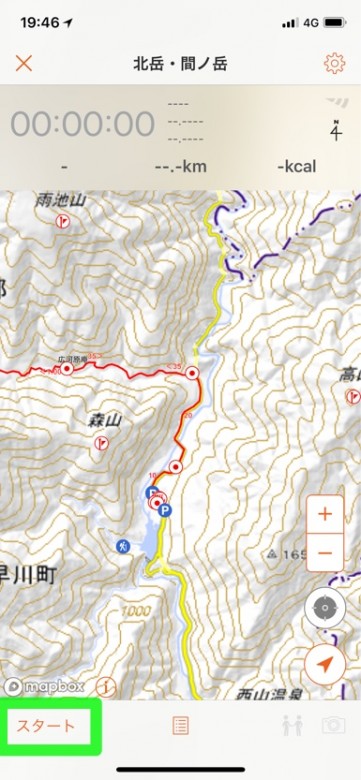
山の中ではバッテリーを節約するために、機内モード(フライトモード)にしておくことをオススメします。
活動の形態を登山、ハイキング等ある中からひとつ選びます。
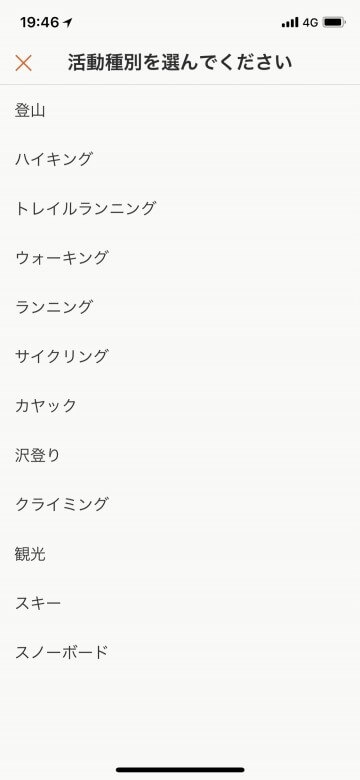
すると、活動時間や距離のカウントが開始されます。
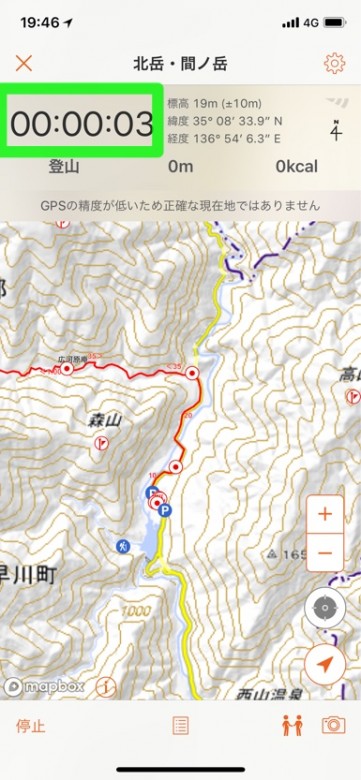
〜 活動中 〜
活動が終わったら画面左下にある「停止」を選択
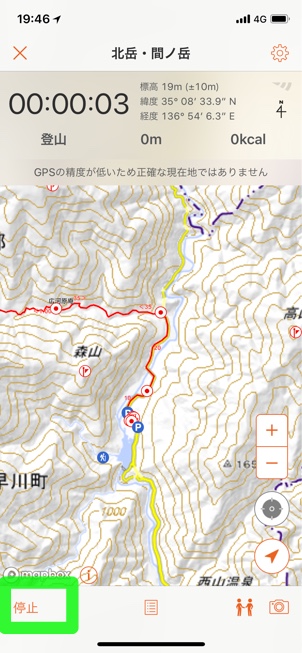
「保存」を選択
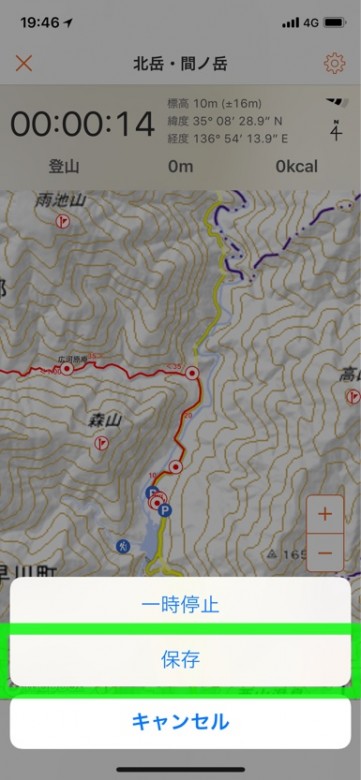
「OK」を選択

活動記録が保存されました。
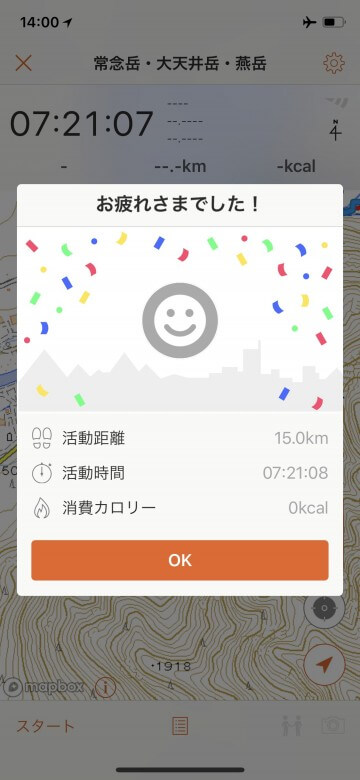
画面下メニューの「マイページ」→「活動日記」から記録した活動を見ることができます。
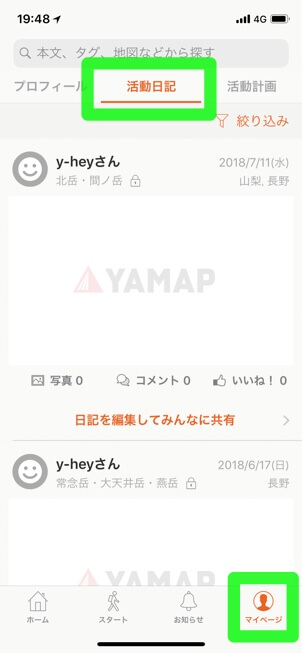
活動日記では、GPSで計測したルート、距離、時間、高度等を見て自分の活動を振り返ることができます。
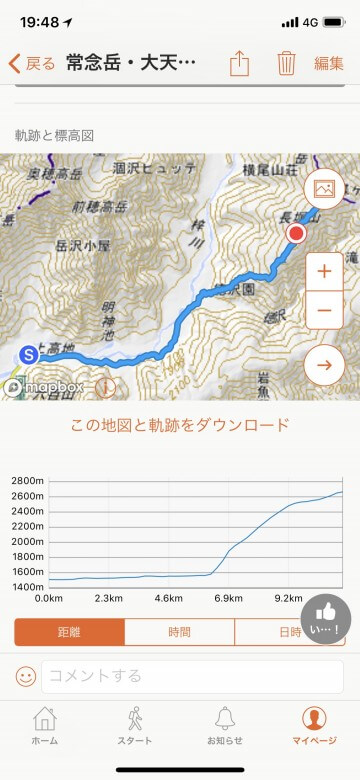
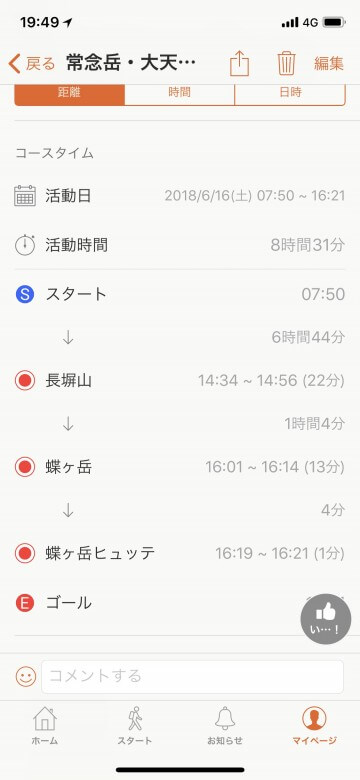
YAMAPの活動記録の削除方法
万が一間違えて活動記録を作成してしまった場合等、活動記録を削除する方法も紹介します。
1.ヤマップアプリで右下ボタンの「マイページ」⇛「活動日記」から削除したい山行を選択
2.活動日記内の右上に「ゴミ箱」ボタンがあるので、タップ
3.「削除」をタップ
4.もう一度「削除」をタップ
確認のためにもう一度、削除して良いか聞かれます。
本当に削除して良い場合のみ削除して下さい。
 y-hey
y-hey
YAMAPで軌跡付き地図を印刷する方法
自分が歩いた軌跡付きの地図を記録として保存したり、次回も同じルートで歩く場合に使える「軌跡付き地図の印刷方法」も紹介します。
YAMAPではアプリ内に「印刷」ボタンは無いため、軌跡が表示されている地図を「画像(jpgやpng等)」で保存し、印刷する必要があります。
 y-hey
y-hey
1.ヤマップアプリで右下ボタンの「マイページ」⇛「活動日記」から軌跡を表示させたい山行を選択

2.活動日記内の小さい地図内右下に「→」ボタンがあるので、タップ
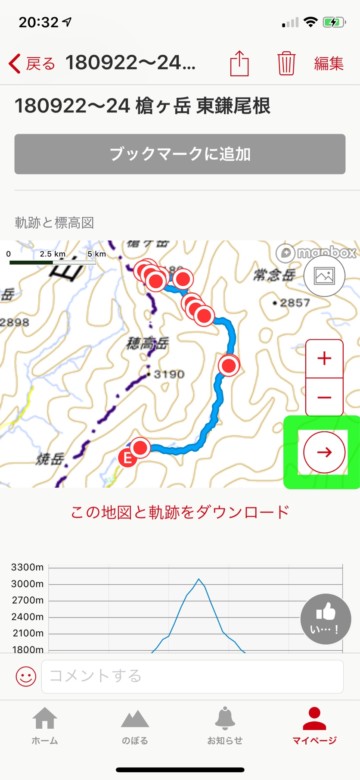
3.大きい地図(軌跡付き)が表示されるので、この画面をスクリーンショットで画像として保存
画面をスクリーンショットとして撮る方法は、
- iPhone X:「右側の電源ボタン」と「音量+」ボタン同時押し
- iPhone 8まで:「右側の電源ボタン」と「ホーム」ボタン同時押し
- Android:電源ボタンを数秒間押して、[スクリーンショット] をタップ。 この手順が実行できない場合は、音量小ボタンと電源ボタンを同時に数秒間長押し
となります。

4.画像を印刷
方法1:スマホの画像データをメール等でパソコンへ送付し、パソコンで画像データを印刷、という手順で印刷
方法2:スマホとWiFiでつながっているプリンターがあれば、直接印刷
方法3:家にプリンタが無ければ、コンビニで印刷
印刷方法について、詳しくは↓のDropboxのサイトに記載されていますので参考にして下さい。
▶コンビニでも OK!スマホ内の写真や文書ファイルをプリントする 3 つの方法
YAMAPで他の登山者の活動記録を調べる方法
活動記録の老舗であるヤマレコのように、YAMAPでは他の登山者の活動記録を調べることも可能です。
以前は活動記録は少なかったのですが、最近ユーザー数が増えたためか、活動記録も豊富になってきました!
 y-hey
y-hey
スマホだと利用が制限されるヤマレコよりも便利かも?
ここからはYAMAPでの他の登山者の活動記録の検索の仕方を紹介します。
まずはホーム画面で右上の「虫眼鏡アイコン」をタップ。
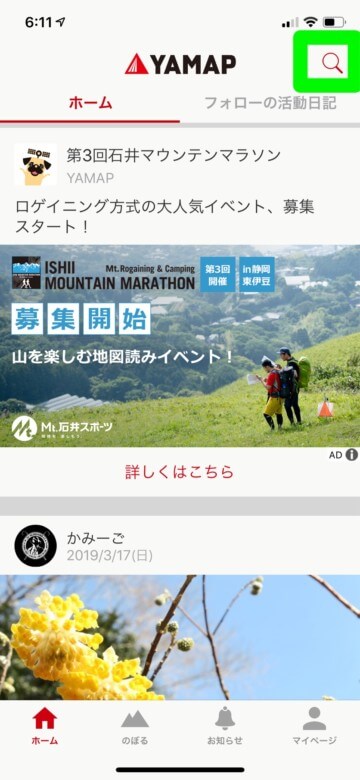
活動記録を調べたい山域や山名を入力します。
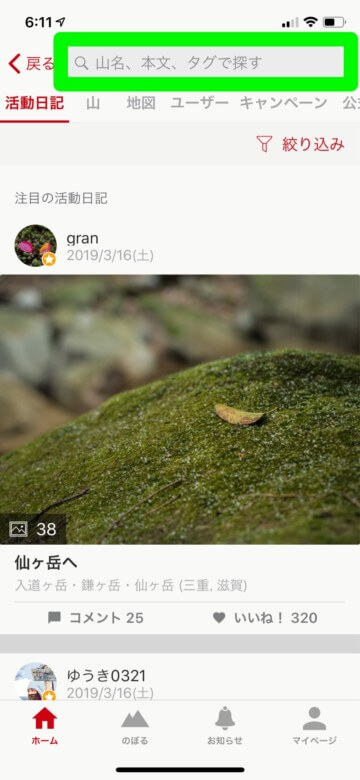
ここでは例として、2019年3月の滋賀県にある”比叡山”を調べてみましょう。(主に残雪の有無の確認)
”比叡山”と入力して「検索」をタップします。
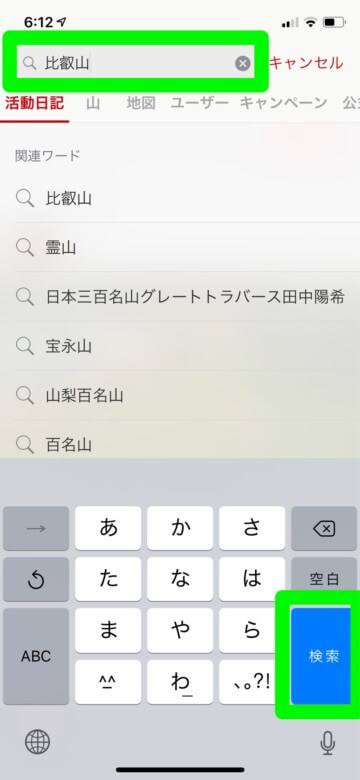
すると、検索結果が表示されますが、3月の情報を調べたいにもかかわらず2月の活動記録が表示されています。
ここから検索結果を正確にするために、「絞り込み」機能を使っていきましょう。
右上の「絞り込み」をタップします。

並び替えが「マッチ順」(検索語句に一致する順)になっているため、タップして変更します。
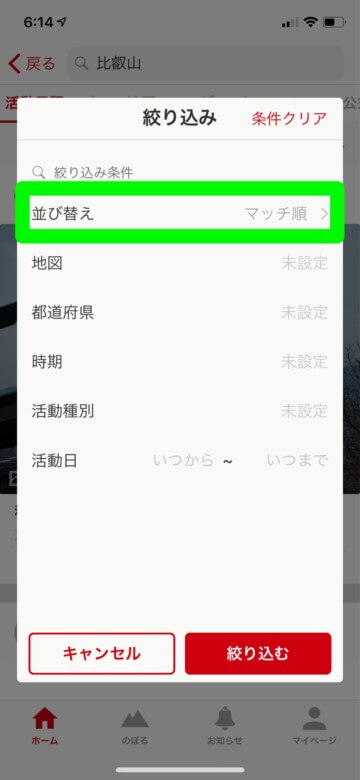
「日付順」を選びます。

山域も正確にするために、「地図」も絞り込みを行うため、タップします。
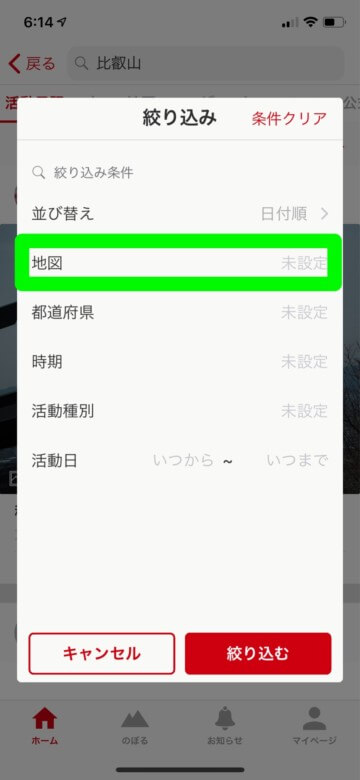
ここでも探したい山名(ここでは”比叡山”)を入力
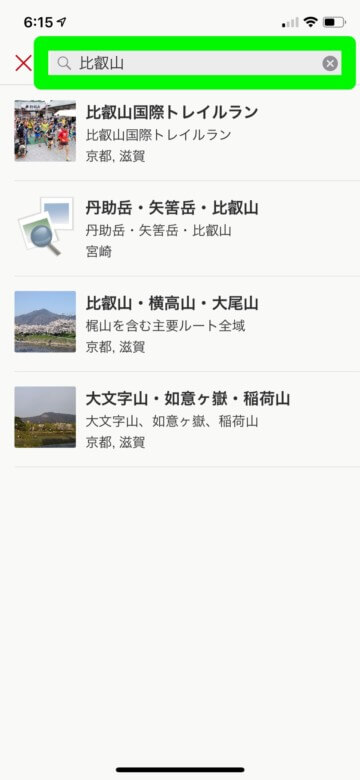
また、ここでは3月の活動記録を検索したいので、「時期」をタップ。
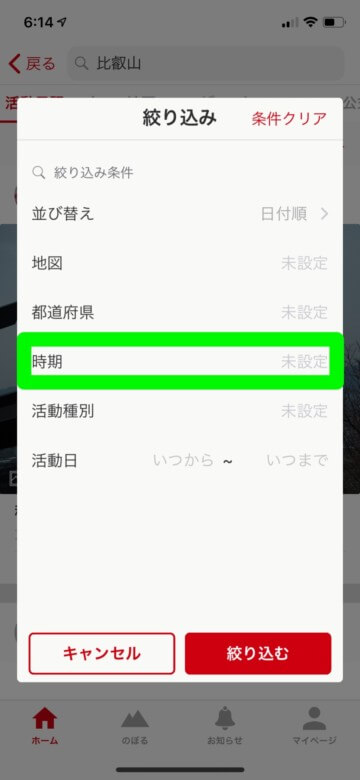
自分が探したい月(ここでは「3月」)をタップ。
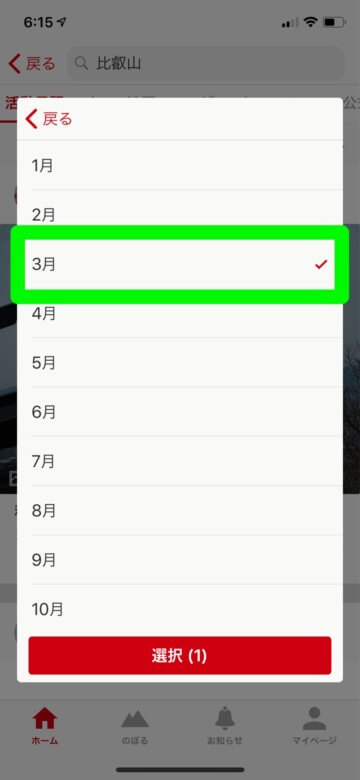
絞り込み条件が揃ったところで、「絞り込む」をタップ。
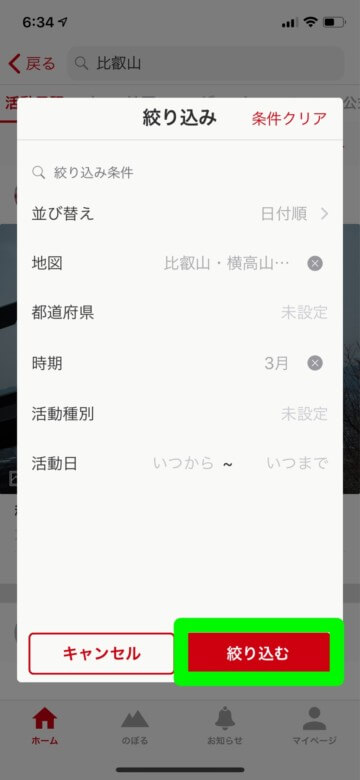
すると、3月の最新の比叡山の投稿をされている方の活動記録が出てきました!

あとは、各活動記録から登山道の様子や天気、難易度、所要時間等をチェックしてみて下さい。
ちなみにYAMAPを使っていても、万が一(スマホのバッテリー切れや故障等)のため、紙の地図も持っていきましょう。
また、僕のアカウントも以前のアカウントがスマホ機種変更の時にうまく引き継げず、新しくアカウントを作りましたので
良かったらフォローして下さい。
まとめ
今回は、道迷い遭難のリスクを大幅に下げてくれる無料登山地図アプリ、
YAMAPの使い方を紹介しましたが、いかがでしたでしょうか?
こんなに便利なアプリですが、唯一の欠点はスマホのバッテリーを消耗してしまうことです。
万が一のことを考え、モバイルバッテリーを持参すると安全登山が楽しめます。
↓で紹介しているAnkerのモバイルバッテリーは、たったの180gで約3回程、スマホをフル充電できます。
価格も2,000円台とさほど高価では無いため、登山へ行く前にお守りがわりに一つ購入しておくことをオススメします。
(目安として1〜2泊の登山まで対応できます)
この記事を読んであなたのアウトドアライフが豊かになれば幸いです。
最後までお読み頂き本当にありがとうございました。
現在募集中のツアーは↓です!
みなさんとお会いできるのを楽しみにしています(^o^)

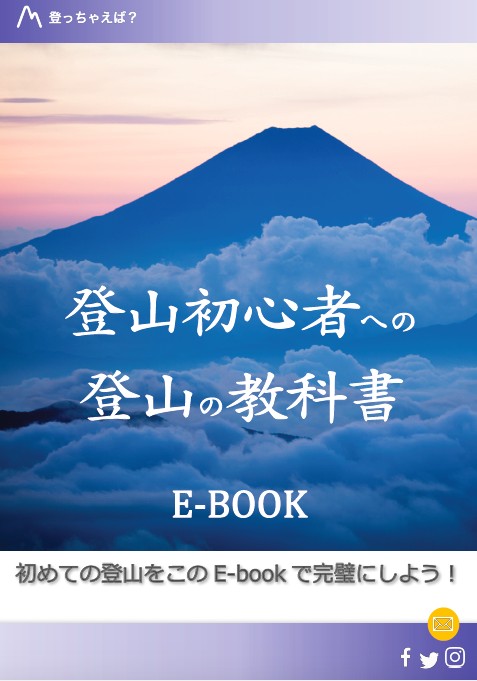



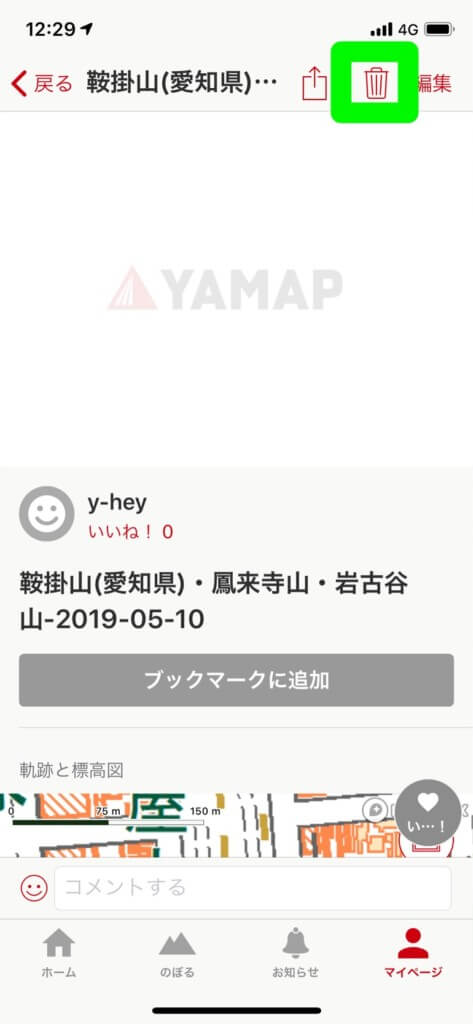
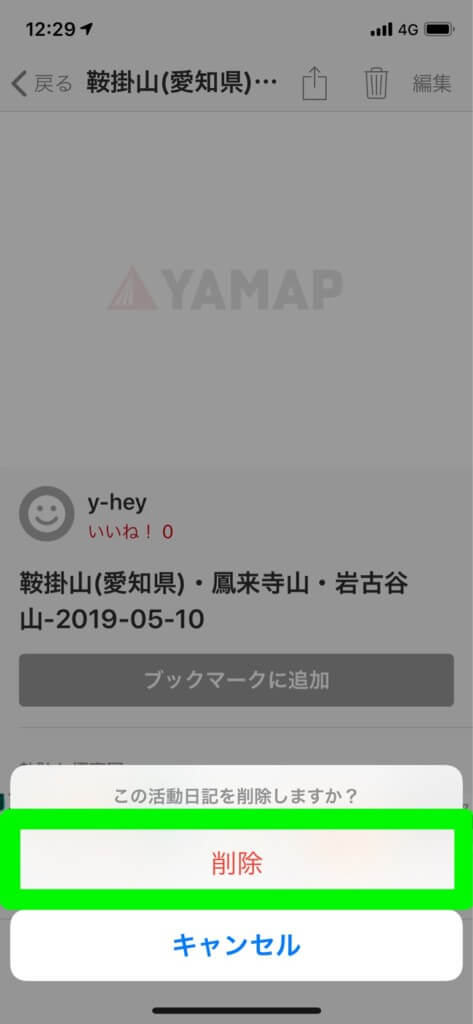













Comment
いつもヤマップ利用させてもらって助かります
さて、最近バージョンアップしましたが、みなさんの記事を検索する時に、山域や山名の絞りこみが出来ません
やり方は旧バージョンが簡単でした
一度確認してください
操作性向上をお願いします
吉田さん、コメントありがとうございます。
本記事の後半部分にみなさんの活動記録を検索する方法を追記させていただきました。
申し訳ありませんが、私は登山ガイドとしてYAMAPの使い方を紹介させてもらっているため、開発関係のご要望はYAMAPさんのサポート窓口へ問い合わせてもらうと良いかと思います。
よろしくお願いします。
https://yamap.co.jp/sp/page/%e3%81%8a%e5%95%8f%e3%81%84%e5%90%88%e3%82%8f%e3%81%9b
神戸で山の会に入ってます。山行の時にはヤマップを利用することをメンバーに進めております。道迷いなどの危険から回避するために重宝しており、最近ではヤマップを利用するため、ガラケイからスマホに切り替えた方のいます。
質問ですが、最近「みまもり機能」の案内があり、登録して利用してみたのですが、下山報告が入るようですね。もしも遭難した時のため、「ココヘリ」の購入も検討していますが、ヤマップのGPSデータから、遭難時、登山者の位置検索が可能なのでしょうか? もし、可能なら、お教えください。メンバーにも紹介し、安全登山に役立てたいと思います。
冨岡様
ヤマップを勧めてくださりありがとうございます!
ココヘリは「AUTHENTIC JAPAN株式会社」様が運営されているサービスになり、ヤマップとは別です。
ココヘリ会員証が高精度発信機となっていて、それを携帯することにより正確な位置情報をヘリ側が把握できる仕組みになっています。
ヤマップとの連携は2019年8月時点ではありませんが、今後何か連携機能が追加されると良いですね。
今後も安全登山を楽しんで下さいね。
YAMAPを利用して5か月程度ですが、いろいろの活動に利用させてもらっています。
スタート地点が電波の届かない場所の場合、活動計画を立ち上げようとしても、YAMAPの
アプリが立ち上がらないので、スタートできません。
電波の届くところまで戻って、YAMAPを立ち上げ、活動計画をスタートさせています。
その場でいったん一旦停止をしてスタート時点に着いたら再開にしてからスタートしています。
YAMAPの地図では実際のスタート地点ではなく、電波の届くところでスタートした地点が
スタート地点になり、実際のスタート地点まで直線でのコース表示されます。
何処か使い方が間違っているのでしょうか。
川又様
お問い合わせありがとうございます。
YAMAPは電波の届かない状態で立ち上げると、「インターネット接続を確認してから再度お試し下さい」とエラーメッセージが出ますが、
この状態でも下側にある「のぼる」メニューをタップすると、地図の選択画面に行きますので、そこで地図を選択すればスタートできます。
電波が届かない状態でもGPSは作動しているため、現在地は反映されます。
一度試してみてください。